'>
صوتی چیٹ بھاپ پر کام نہیں کررہی ہے؟ پریشان ہونے کی کوئی بات نہیں… حالانکہ یہ حیرت انگیز طور پر مایوس کن ہے ، لیکن یقینی طور پر آپ ہی اس پریشانی کا سامنا کرنے والا واحد شخص نہیں ہو گا۔ سیکڑوں کھلاڑیوں نے حال ہی میں اسی مسئلے کی اطلاع دی ہے۔ زیادہ اہم بات یہ ہے کہ ، آپ کو آسانی سے اسے ٹھیک کرنے کے قابل ہونا چاہئے…
بھاپ صوتی چیٹ کے کام کرنے سے متعلق اصلاحات
یہ 3 اصلاحات ہیں جنہوں نے بہت سے کھلاڑیوں کو دوبارہ بھاپ میں اپنے مائک کے کام کرنے میں مدد فراہم کی ہے۔ آپ کو ان سب کو آزمانے کی ضرورت نہیں ہے۔ صرف اس وقت تک فہرست میں کام کریں جب تک کہ آپ کو کوئی ایسا کام نہ مل سکے جو آپ کے لئے کام کرتا ہو۔
- ہارڈ ویئر کے مسائل کا ازالہ کریں
- اپنے آڈیو ڈرائیور کو اپ ڈیٹ کریں
- یہ یقینی بنانا کہ آپ صحیح مائکروفون استعمال کررہے ہیں
درست کریں 1: ہارڈویئر کے مسائل کا ازالہ کریں
آپ ہارڈ ویئر کے امور کو مسترد کرتے ہوئے بھاپ صوتی چیٹ کے کام نہیں کرنے کے مسئلے کا ازالہ کرنا شروع کر سکتے ہیں۔
یہ کرنے کا طریقہ یہاں ہے:
1) اس بات کو یقینی بنائیں کہ آپ نے اپنے کمپیوٹر میں اپنے مائک کو صحیح کنیکٹر میں لگایا ہے . عام طور پر ، ینالاگ مائک کنکشن گلابی ہیں اور آپ کے ہیڈسیٹ پر گلابی کنیکٹر میں پلگ ہونا چاہئے۔ لیکن اگر آپ کے ہیڈسیٹ پر کوئی گلابی کنیکٹر نہیں ہے تو ، آپ کو یہ یقینی بنانے کے ل you آپ کو اپنے ہیڈسیٹ کے لئے دستی سے رجوع کرنا پڑسکتا ہے تاکہ آپ مائک مناسب طریقے سے پلگ ان ہوں۔
2) اپنے صوتی ڈیوائس کو کسی مختلف بندرگاہ سے مربوط کریں . بعض اوقات مائک موٹ ورکنگ کا مسئلہ پیدا ہوسکتا ہے اگر آپ جو پورٹ استعمال کررہے ہیں وہ ناقص ہے۔ اگر آپ کو ایک اور بندرگاہ پر سوئچ کرنے کے بعد دوبارہ بھاپ پر کام کرنے والا مائکروفون مل جائے تو ، مبارک ہو! (اور ناقص پورٹ کے استعمال سے گریز کریں)۔ اگر مائک کام نہیں کررہا ہے بھاپ پر مسئلہ باقی ہے ، پر آگے بڑھیں 2 درست کریں ، نیچے
درست کریں 2: اپنے آڈیو ڈرائیور کو اپ ڈیٹ کریں
اگر آپ غلط آڈیو استعمال کر رہے ہیں تو یہ مسئلہ ہوسکتا ہے ڈرائیور یا اس کی تاریخ پرانی ہے۔ لہذا آپ کو اپنا آڈیو اپ ڈیٹ کرنا چاہئے ڈرائیور یہ دیکھنے کے لئے کہ آیا یہ آپ کے مسئلے کو ٹھیک کرتا ہے۔ اگر آپ کے پاس ڈرائیور کو دستی طور پر اپ ڈیٹ کرنے کے لئے وقت ، صبر اور ہنر نہیں ہے تو ، آپ خود بخود یہ کام کرسکتے ہیں آسان ڈرائیور .
ڈرائیور ایزی آپ کے سسٹم کو خود بخود پہچان لے گا اور اس کے لئے درست ڈرائیور تلاش کرے گا۔ آپ کو بالکل یہ جاننے کی ضرورت نہیں ہے کہ آپ کا کمپیوٹر کون سا سسٹم چل رہا ہے ، آپ کو جس غلط ڈرائیور کو ڈاؤن لوڈ کیا جارہا ہے اس سے پریشان ہونے کی ضرورت نہیں ہے ، اور انسٹال کرتے وقت آپ کو کسی غلطی کی فکر کرنے کی ضرورت نہیں ہے۔ ڈرائیور ایزی یہ سب سنبھال لیتے ہیں۔
آپ اپنے ڈرائیورز کو خود بخود کسی ایک سے بھی تازہ کاری کرسکتے ہیں مفت یا پھر پرو ورژن آسان ڈرائیور لیکن پرو ورژن کے ساتھ یہ صرف 2 اقدامات کرتا ہے (اور آپ کو پورا تعاون اور 30 دن کی رقم کی واپسی کی ضمانت مل جاتی ہے):
1) ڈاؤن لوڈ کریں اور ڈرائیور ایزی انسٹال کریں۔
2) آسان ڈرائیور چلائیں اور پر کلک کریں جائزہ لینا بٹن اس کے بعد ڈرائیور ایزی آپ کے کمپیوٹر کو اسکین کرے گا اور کسی بھی پریشانی والے ڈرائیور کا پتہ لگائے گا۔

3) کلک کریں تمام تجدید کریں کا درست ورژن خود بخود ڈاؤن لوڈ اور انسٹال کرنے کیلئے سب وہ ڈرائیور جو آپ کے سسٹم میں لاپتہ یا پرانے ہیں (اس کی ضرورت ہے پرو ورژن پرو ورژن - جب آپ سب کو اپ ڈیٹ کرتے ہیں تو آپ کو اپ گریڈ کرنے کا اشارہ کیا جائے گا)۔
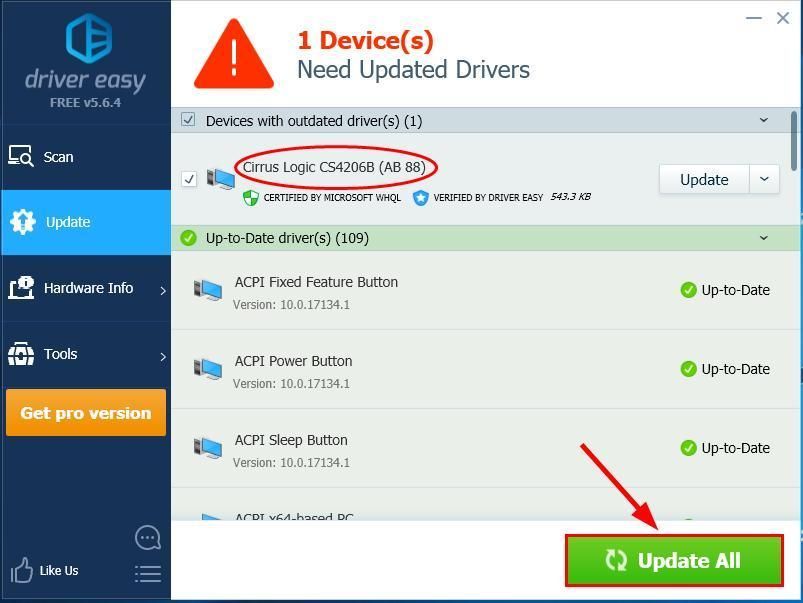
4) تبدیلیوں کے اثر و رسوخ کے ل your اپنے کمپیوٹر کو دوبارہ شروع کریں۔
5) بھاپ میں مائکروفون کی جانچ پڑتال کے ل see یہ چیک کریں کہ آیا آواز چیک کرنے سے کام نہ کرنے کا مسئلہ حل ہو گیا ہے۔ اگر ہاں ، تو بہت اچھا! اگر مسئلہ باقی ہے تو ، براہ کرم آگے بڑھیں 3 درست کریں ، نیچے
3 درست کریں: یہ یقینی بنانا کہ آپ صحیح مائکروفون استعمال کررہے ہیں
مائیکروفون کو بھاپ پر صحیح طریقے سے کام کرنے کے ل، ، آپ کو یہ یقینی بنانا چاہئے کہ بھاپ کے ذریعہ استعمال ہونے والا مائکروفون جس طرح آپ نے طے شدہ ان پٹ ڈیوائس کے طور پر مرتب کیا ہے۔
یہ کرنے کا طریقہ یہاں ہے:
1) اپنی ڈیسک ٹاپ اسکرین کے نیچے دائیں طرف ، دائیں کلک کریں صوتی شبیہہ اور کلک کریں اوپن ساؤنڈ سیٹنگز .
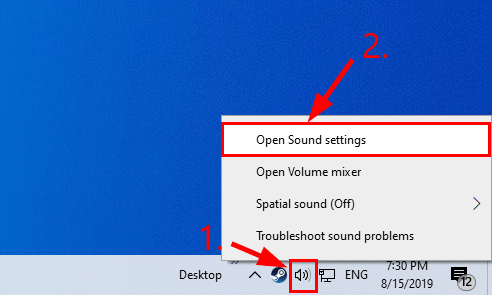
2) میں ان پٹ ، منتخب کریں مائکروفون آپ فعال طور پر ان پٹ ڈیوائس کے طور پر استعمال کررہے ہیں۔
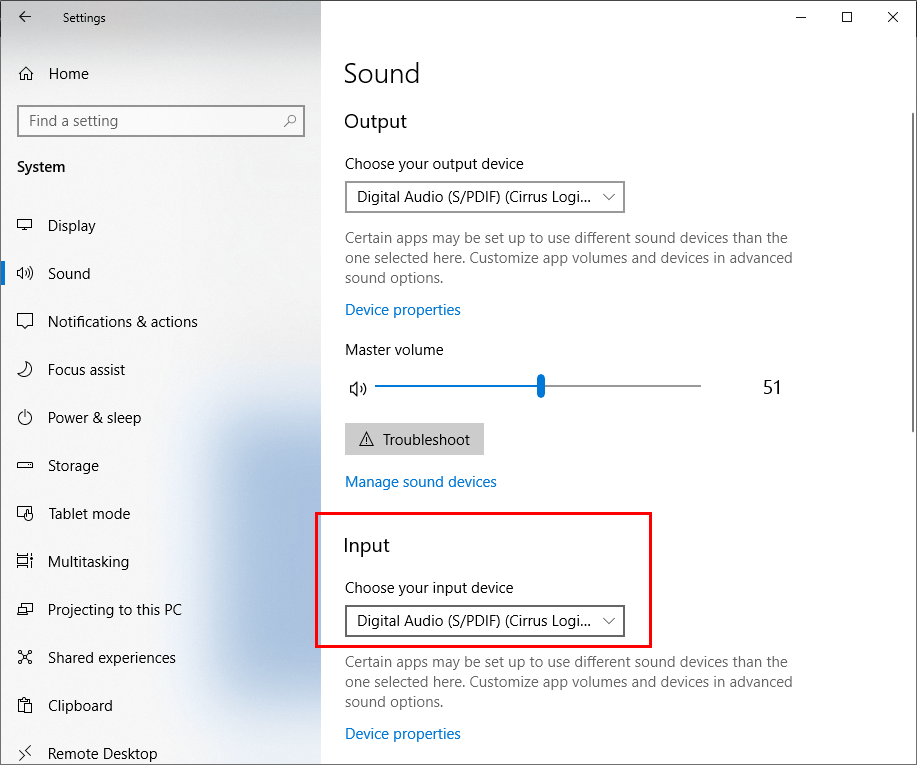
3) بھاپ لانچ کریں۔
4) بھاپ میں ، کلک کریں دیکھیں > دوستو .
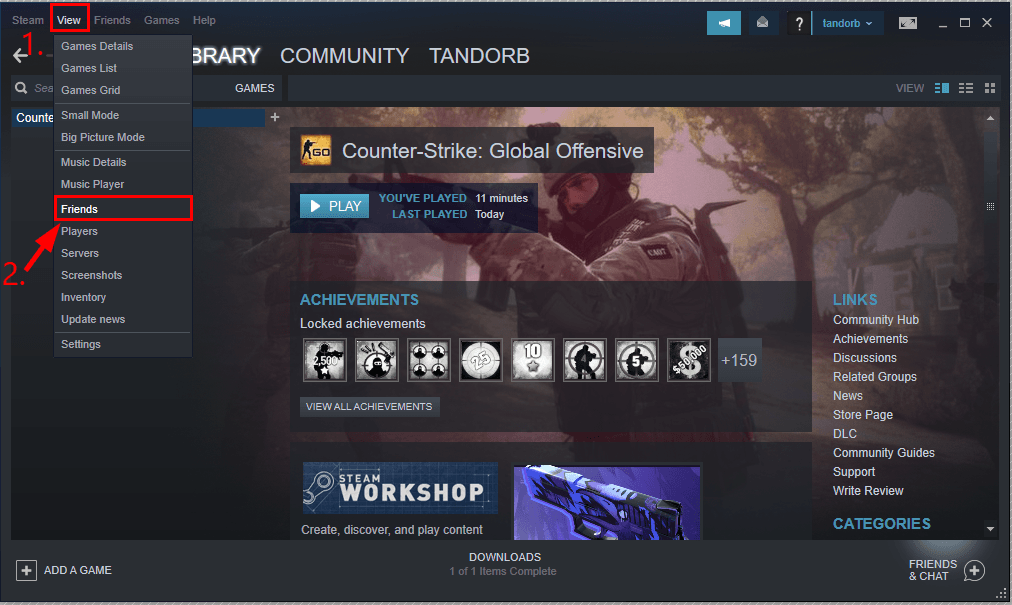
5) بھاپ دوست اور چیٹ پاپ اپ ونڈو میں ، کلک کریں گیئر آئیکن .
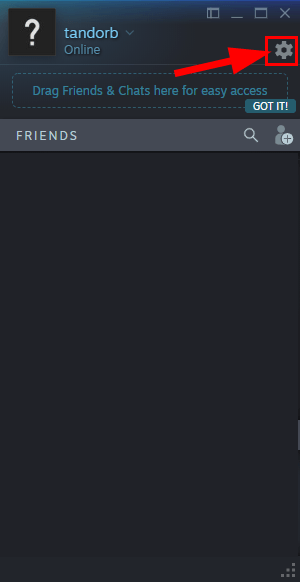
6) میں آواز ان پٹ ڈیوائس ، یقینی بنائیں کہ آپ مائکروفون جو ان پٹ آلہ کے طور پر سیٹ کرتے ہیں مرحلہ 2) میں منتخب کیا گیا ہے۔ پھر اندر آواز ، اس بات کو یقینی بنائیں ان پٹ حجم / فائدہ اور آؤٹ پٹ حجم / فائدہ سلائیڈ بار کو گھسیٹا جاتا ہے درمیانے یا زیادہ اس بات کو یقینی بنانا کہ آپ اور آپ کے ساتھی دونوں کی آواز سنی جاسکے۔
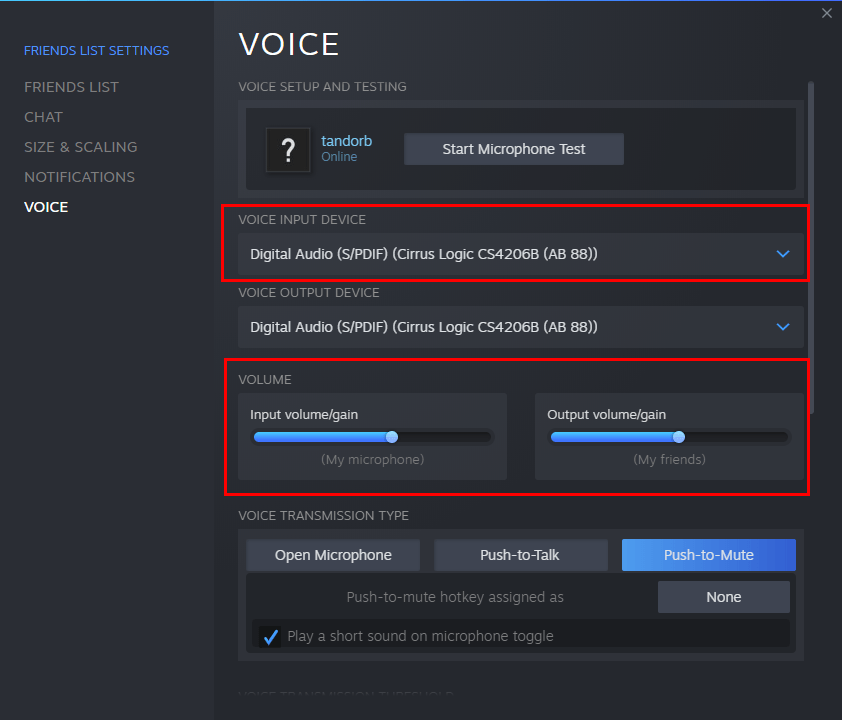
7) تبدیلیوں کو محفوظ کریں اور ونڈو کو بند کریں۔
8) یہ چیک کرنے کے لئے کہ آیا صوتی چیٹ ٹھیک طرح سے کام کر رہی ہے۔
امید ہے کہ اب تک آپ مائک ناٹ ورکنگ آن بھاپ کے مسئلے کو کامیابی کے ساتھ حل کر چکے ہیں۔ اگر آپ کے ذہن میں کوئی سوالات ، نظریات یا تجاویز ہیں تو ، براہ کرم مجھے تبصرے میں بتائیں۔ پڑھنے کا شکریہ!






